4.4. Virtuellen private Netzwerke verwalten¶
Gehen Sie folgendermaßen, um ein neues virtuelles privates Netzwerk hinzuzufügen:
Klicken Sie bei Networks screen auf den Befehl Virtuelles Netzwerk erstellen.
Konfigurieren Sie im Bereich Netzwerkkonfiguration die Netzwerkparameter:
Aktivieren oder deaktivieren Sie die IP-Adressverwaltung.
Bei aktivierter IP-Adressverwaltung wird Acronis Cyber Infrastructure die IP-Adressen der virtuellen Maschinen (VMs) handhaben und folgende Funktionen bereitstellen:
Zuordnungspools. Sie können IP-Adressbereiche spezifizieren, die den VMs automatisch zugewiesen werden.
Integrierter DHCP-Server. Weist den virtuellen Maschinen die IP-Adressen zu. Bei aktiviertem DHCP-Server werden den VM-Netzwerkschnittstellen automatisch IP-Adressen zugewiesen: entweder aus den Zuordnungspools oder, wenn wenn es keine Pools gibt, aus dem gesamten IP-Bereich des Netzwerks. Bei deaktiviertem DHCP-Server werden die VM-Netzwerkschnittstellen dennoch IP-Adressen erhalten, aber Sie müssen diese manuell (innerhalb der VMs) zuweisen.
Benutzerdefinierte DNS-Server. Sie können DNS-Server spezifizieren, die von den VMs verwendet werden. Diese Server werden den virtuellen Maschinen über den integrierten DHCP-Server übermittelt.
Wenn die IP-Adressverwaltung deaktiviert ist:
Die VMs, die mit einem Netzwerk verbunden sind, können IP-Adressen von den DHCP-Servern in diesem Netzwerk abrufen.
Der Spoofing-Schutz wird für alle VM-Netzwerk-Ports deaktiviert. Jede VM-Netzwerkschnittstelle wird den kompletten Datenverkehr akzeptieren (auch Frames, die für andere Netzwerkschnittstellen adressiert sind).
In jedem Fall können Sie statische IP-Adressen manuell zuweisen (in den VMs).
Wählen Sie den Netzwerktyp.
Spezifizieren Sie einen Namen. Wenn die IP-Adressverwaltung aktiviert ist, spezifizieren Sie den IPv4-Adressbereich des Netzwerks in Subnetz-CIDR. Spezifizieren Sie optional ein Gateway. Wenn Sie das Feld Gateway leer lassen, wird das Gateway in den Netzwerkeinstellungen weggelassen.
Klicken Sie auf Weiter.
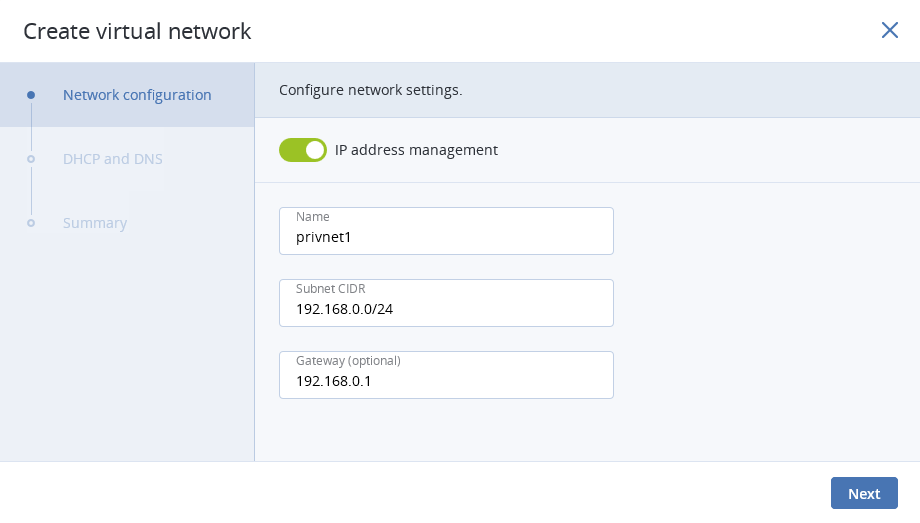
Wenn Sie die IP-Adressverwaltung im vorherigen Schritt aktiviert haben, gelangen Sie zum Bereich DHCP und DNS. Aktivieren oder deaktivieren Sie dort den integrierten DHCP-Server und spezifizieren Sie einen oder mehrere Zuordnungspools sowie DNS-Server. Klicken Sie auf Weiter.
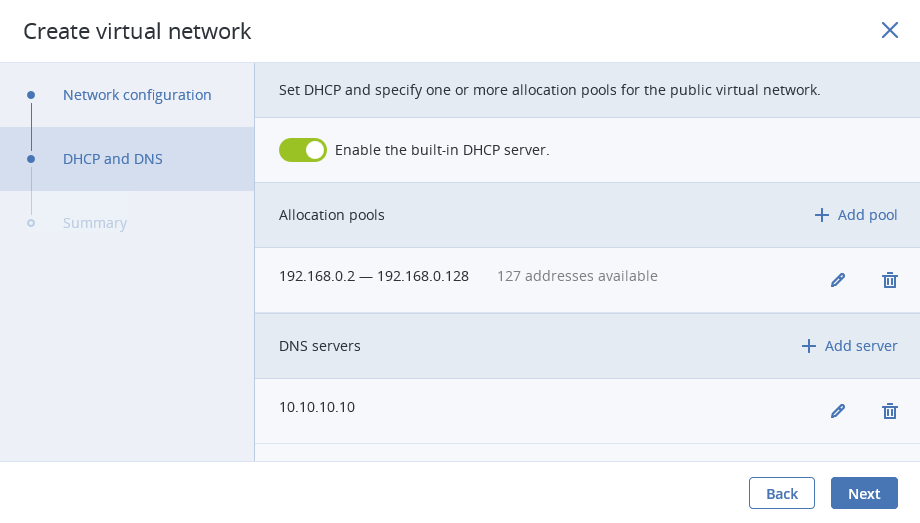
Überprüfen Sie im Bereich Zusammenfassung die Konfiguration und klicken Sie auf Add virtual network.
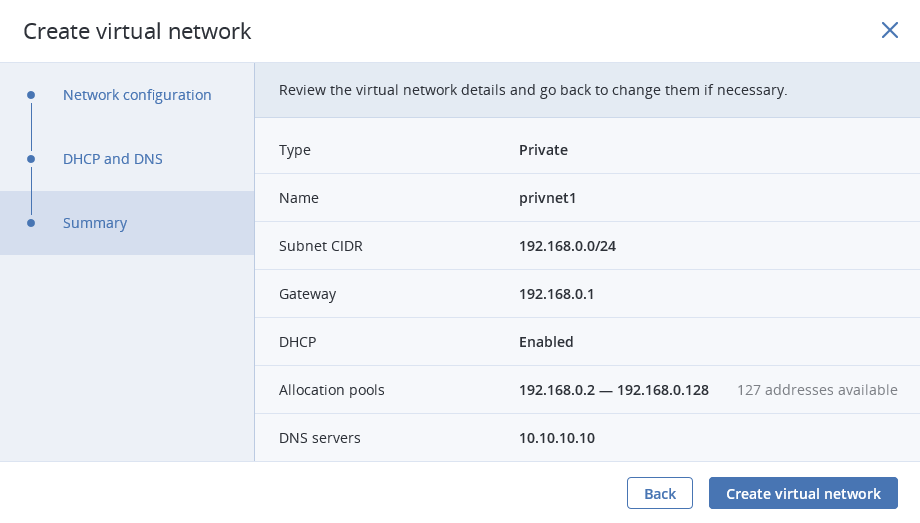
Wenn Sie die Parameter eines virtuellen Netzwerkes einsehen oder bearbeiten wollen, müssen Sie dieses auf der Anzeige Networks screen anklicken. Sie können im Fensterbereich des virtuellen Netzwerkes den Namen des virtuellen Netzwerks, das Gateway, die DHCP-Einstellungen, die Zuordnungspools und die DNS-Server ändern. Klicken Sie dazu auf das Stiftsymbol, geben Sie einen neuen Wert ein und klicken Sie dann zur Bestätigung auf das Häkchensymbol.
Wenn Sie ein virtuelles Netzwerk entfernen wollen, müssen Sie neben diesem auf das Drei-Punkte-Symbol klicken und dann auf Löschen. Wenn Sie mehrere virtuelle Netzwerke gemeinsam entfernen wollen, müssen Sie diese markieren und dann auf Löschen klicken. Stellen Sie vor dem Löschen eines virtuellen Netzwerkes sicher, dass keine VMs mehr mit diesem verbunden sind.
